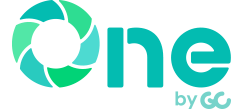お申込みの前に
お見積り
お見積りをご希望のお客様は下記からご依頼ください。
お見積依頼はこちら
利用規約
新規申し込みの場合は、お申し込みの前に必ず利用規約をご確認ください。
利用規約
利用ユーザーの確認
工事で利用する発注者様のユーザー情報を確認書等で確認してください。
利用ユーザーの確認書
利用申込みから利用開始までの流れ
| 1:受発注者間協議 | 利用する情報共有システムの確認、利用者の確認を行います。 各種資料をダウンロード |
|---|---|
| 2:発注者利用ユーザーの確認 | 工事で利用する発注者様のユーザー情報を確認書等で確認してください。
・ログイン名(Eメールアドレス) ※他工事等で弊社サービスを利用中の方は、既にログイン名を保有しています。 |
| 3:利用申込み | Webフォームから利用申込みを行ってください。 お申し込み時に下記の情報をあらかじめご確認ください。 ①利用ユーザーの氏名、メールアドレス、役職 等 ②適用電子納品要領基準 ③ご請求・支払い方法 お申込みWebフォーム よくあるご質問 |
| 4:受付 | 弊社にて申込み内容を受領後、受付確認メールを送付します。 受付確認メールが届かない場合はお問合せ下さい。 |
| 5:工事・ユーザー設定 | 弊社にて工事情報・ユーザー情報登録を行います。 完了後、各利用者様に利用開始案内を送付します。 所要期間は1~3営業日です。 |
お申込みWebフォーム
「現場クラウド One」のお申し込みはこちらからお願い致します。
「現場クラウド One」のお申し込みはこちらからお願い致します。

その他の各種申込み
その他の各種申込み
| 機能オプション |
遠隔臨場機能・3次元データ等共有機能機能オプションの申込みを行います。 グループ機能機能オプション「グループ機能」は無償でご利用可能です。 |
|---|---|
| 利用再開 | 工期延長等に伴う、利用再開の申込みを行います。 利用期間中はシステムにログインして申込みを行ってください。 利用期間終了後に利用再開・延長する場合は、こちらからお申込みください。 |
| 支払い方法の変更 | お支払い方法の変更を行います。 「自動引き落とし」または「振り込み」に変更が可能です。 支払い方法を変更する |
| ユーザー表示名修正 | ユーザー表示名の修正を行います。 例:山崎 太郎 →山﨑 太郎 ※ユーザー変更の場合は、発議管理画面上部の「変更申請&設定変更」よりご申請ください。 ユーザー表示名を修正する |
| 工事・業務名称修正 | 工事・業務名称の修正を行います。 例:令和○年度道路保全工事第3工区 → 令和○年度道路保全工事第8工区 ※申請後、発議管理画面より「工事情報」内の工事名称の修正をお願いいたします。 工事・業務名称を修正する |
お申込みWebフォーム
「現場クラウド One」のお申し込みはこちらからお願い致します。
「現場クラウド One」のお申し込みはこちらからお願い致します。